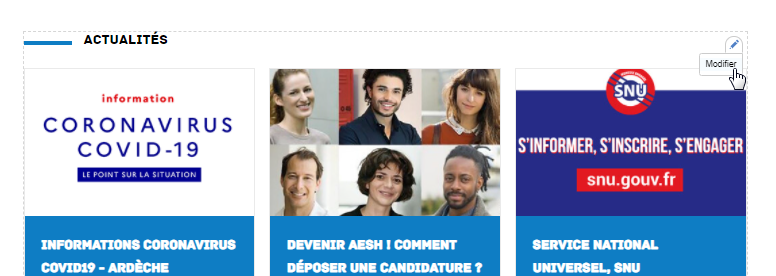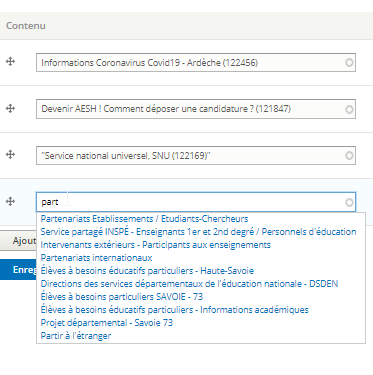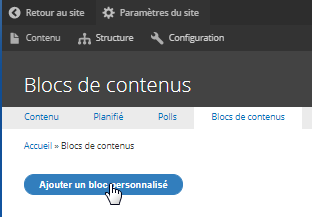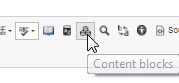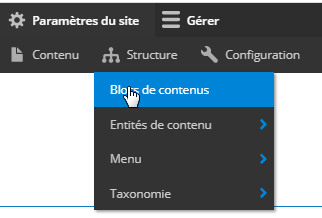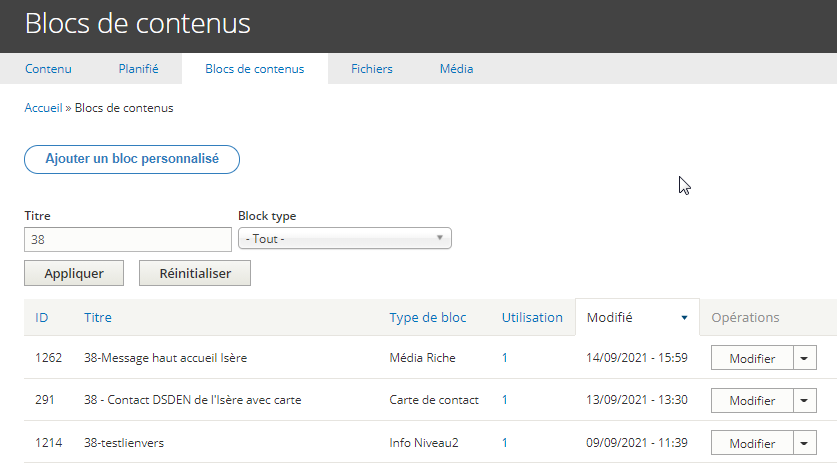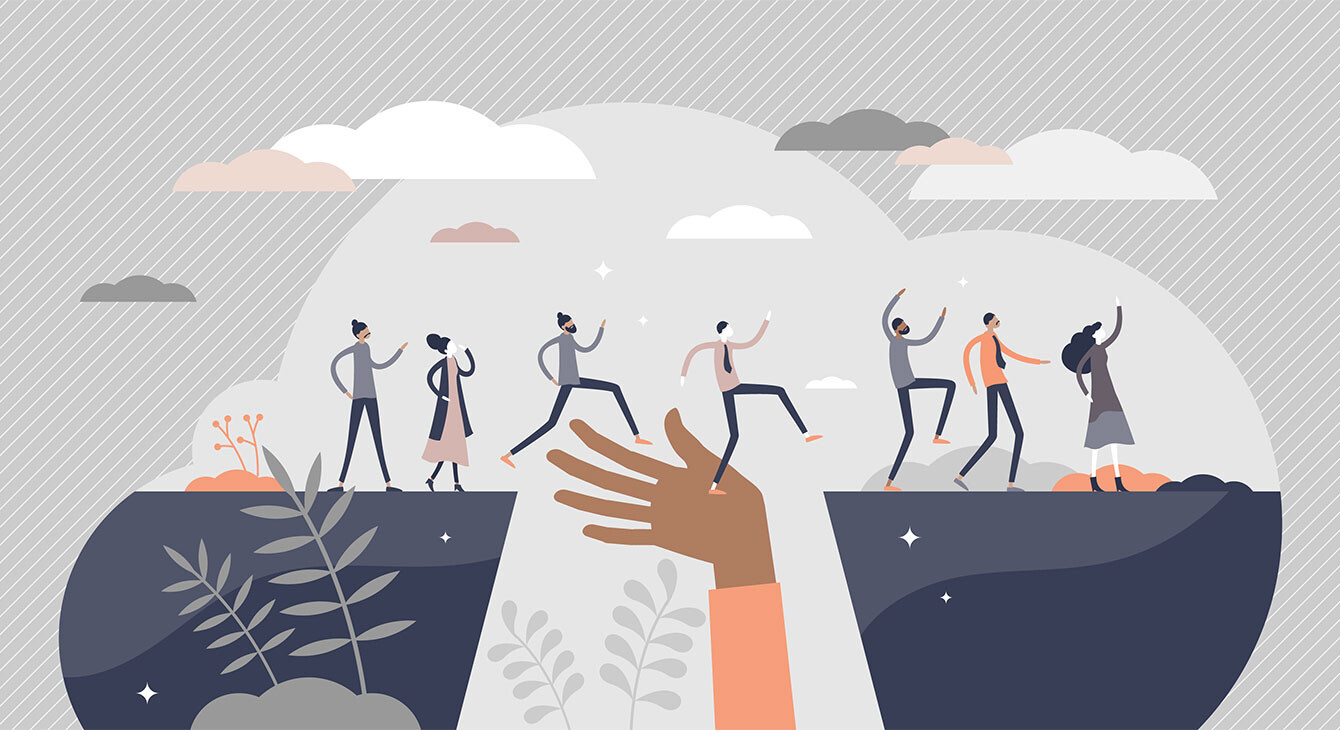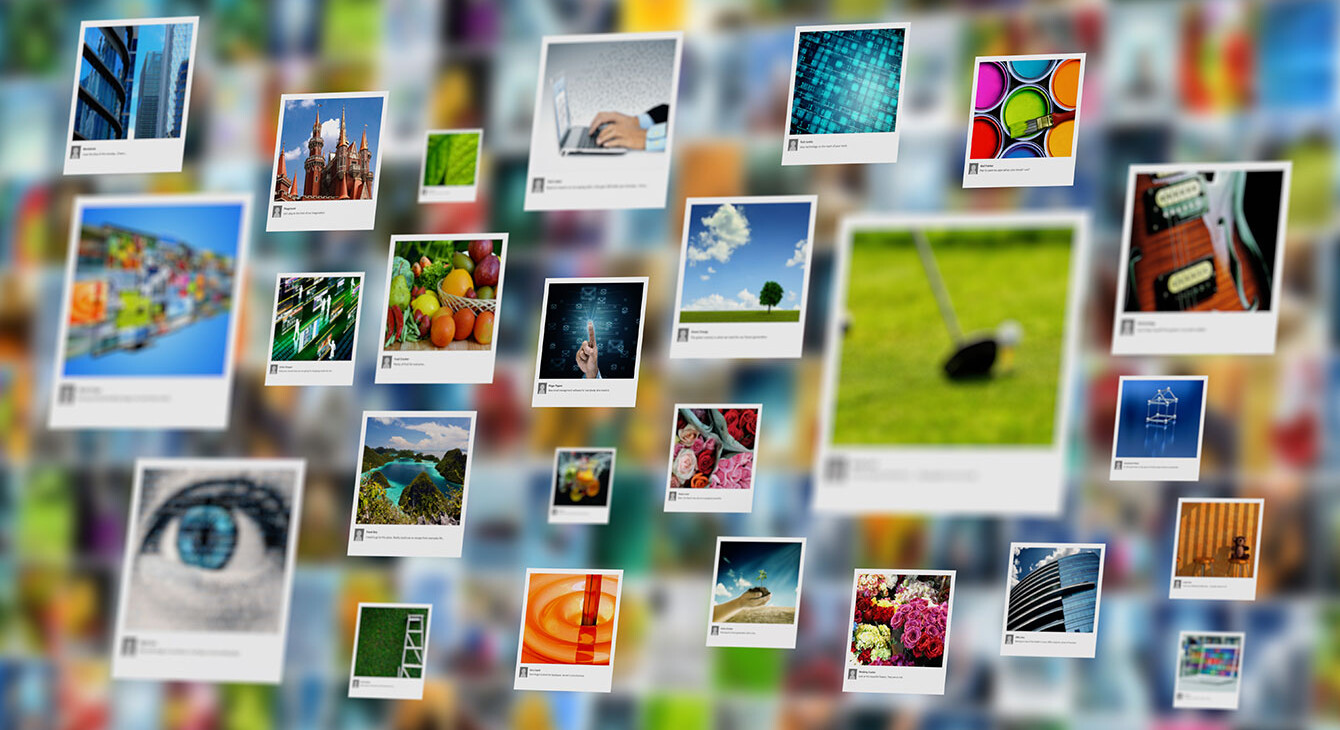Modifier un Bloc de contenu Actualités
sur les pages articles ou sur les mini-homes (accueil…)
NE MODIFIER QUE LES BLOCS D'ACTUALITÉ FAQ ou GALLERY QUI VOUS APPARTIENNENT. MODIFIER UN BLOC LE MODIFIERA SUR CHAQUE PAGE DANS LAQUELLE IL FIGURE. (pour une DSDEN, les blocs dont le nom commence par le numéro de département )
NE JAMAIS CLONER UN BLOC DE CONTENU : lorsqu'on duplique un bloc de contenu (par "cloner"), il y a parfois un BUG. La modification de l'un se reproduit sur l'autre....sans qu'on s'en aperçoive... Nous nous sommes retrouvés avec un bloc de contenu avec des liens concernant la Voie Techno sur une page Voie Pro. Parce que j'avais cloné un bloc de contenu, dont je voulais juste récupérer la mise en forme.
Pour modifier un bloc de contenu Actualités,
Il faut vous rendre en back office sur la page où figure le bloc, cliquer sur le petit crayon et choisir modifier
Exemple, sur votre accueil…modifier les accès aux actus :
De là, vous aurez accès aux éléments pour modifier le contenu du bloc.
- Choisir le nouveau lien en tapant un mot de son titre (l’actualité a été créée au préalable)
- Puis le déplacer en première position grâce à la croix de gauche.
- Ensuite supprimer le lien de la quatrième actu si vous n’en souhaitez que 3. La 4ème actu sera tout de même visible lorsque les utilisateurs consulteront l’ensemble des actus via le menu liens rapides Actualités. Sauf si vous avez mis une date de dépublication sur cette actu et qu'elle est dépassée.
Les types de blocs autres qu'Actualités nécessiteront une validation par ce.communication pour que la modification soit visible
Ajout d'un bloc Gallery dans une actualité
Le bloc gallery permet d'insérer un carrousel d'images.
- Créez vos médias images au préalable
- Créez votre bloc avec Structure Bloc de contenu ajouter un bloc personnalisé
- Choisissez Gallery
- Ajoutez vos images dans le bloc, donnez un nom au bloc commençant par le numéro de département de votre DSDEN
- Dans votre actualité, positionnez vous à l'endroit où vous souhaitez ajouter le bloc
- Cliquer sur l'icone d'insertion de bloc dans le contenu
- Entrez une partie du nom du bloc pour le retrouver , puis sur Suivant, puis sur Intégrer.
- Enregistrez votre article.
Modification d'un bloc autre que ceux de type Actualités
Pour toute modification de blocs qui n'appartiennent pas à votre service,
Pour tout ajout ou suppression de blocs, autres que les blocs Gallery, même pour votre Service,
faire la demande à ce.communication@ac-grenoble.fr
Sur les pages où apparaissent les blocs, vous ne voyez pas le crayon permettant d'entrer en modification pour les blocs autres que ceux de type Actualités.
Note : le mode Affichage ferait apparaître le crayon et vous permettrait d'entrer en modification, mais nécessiterait une validation et publication par le service Communication.
Vous pouvez entrer en modification de ces blocs, via le menu Structure blocs de contenus,
La page de gestion des blocs de contenus s'affiche. IMPORTANT : Vous ne devez modifier que ceux qui vous appartiennent ! Essayez de trier les blocs pour mieux les retrouver.
Exemple : si vous faites partie d'une DSDEN, vos blocs commencent par votre numéro de DSDEN. Filtrez donc par ce numéro pour les retrouver.
Cliquez ensuite en bout de ligne sur modifier pour entrer en modification.
Si besoin d'aide, voyez avec le service Communication.
Pour toute modification de blocs qui n'appartiennent pas à votre service,
Pour tout ajout ou suppression de blocs, autres que les blocs Gallery, même pour votre Service,
faire la demande à ce.communication@ac-grenoble.fr
Mise à jour : septembre 2022